Theo mặc định, các trình duyệt web Chrome, Firefox được trang bị sẵn tính năng vô hiệu hóa hiển thị hình ảnh và điều này rất thích hợp khi chúng ta sử dụng với tốc độ mạng chậm, tuy nhiên không phải ai cũng biết tới tính năng này, do đó mà bài viết dưới đây sẽ là hướng dẫn chặn hiển thị hình ảnh trên Chrome và Firefox nếu như bạn đang cần tới.
Như chúng ta đều biết, sau video thì hình ảnh là một trong những nguyên nhân chính quyết định tới tốc độ tải của một trang web cũng như ngốn dữ liệu. Vì vậy, khi chúng ta kích hoạt chặn hiển thị hình ảnh trên Chrome và Firefox thì tốc độ tải trang web có thể tăng chóng mặt và bạn cũng có thể tiết kiệm rất nhiều dữ liệu nếu như đang sử dụng 3G. Vậy cách chặn hiển thị hình ảnh trên Chrome và Firefox ra sao? mời bạn đọc theo dõi bài viết ngay sau đây.
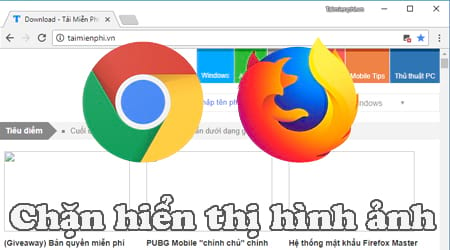
Chặn hiển thị hình ảnh trên Chrome và Firefox
1. Chặn hiển thị hình ảnh trên Chrome
Bước 1: Khởi chạy trình duyệt Chrome, các bạn nhấn vào biểu tượng 3 dấu chấm góc trên bên phải trình duyệt và chọn Settings (Cài đặt)
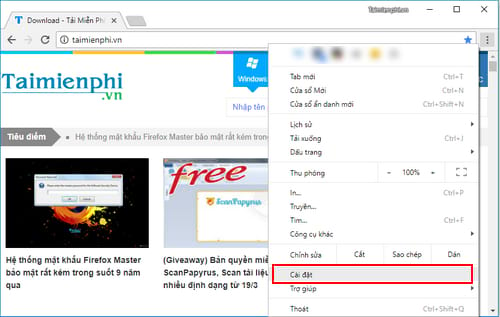
Bước 2: Giao diện cài đặt trình duyệt Chrome mở ra, các bạn trượt xuống dưới cùng và nhấn vào Avanced (Nâng cao)

Bước 3: Tiếp theo, các bạn tìm và nhấn vào mục Content settings (Cài đặt nội dung)

Bước 4: Tiếp tục, nhấn vào mục Images (Hình ảnh)

Bước 5: Gạt công tắc tương ứng với tùy chọn Show all (Hiển thị tất cả) sang chế độ Do not show any images (Không hiển thị bất kỳ hình ảnh nào) như hình dưới đây.

Ngoài ra, tại đây bạn còn có thể tùy chỉnh chặn hay không chặn hiển thị hình ảnh ở một số trang web nhất định. Chẳng hạn như hình dưới đây, mình nhấn vào Add (Thêm) và nhập địa chỉ trang web cần chặn hoặc cần mở hình ảnh vào trường yêu cầu và nhấn Add (Thêm).

Sau khi thiết lập xong, các bạn cần khởi động lại trình duyệt và khi truy cập vào trang web bất kỳ sẽ thấy trang web đó không hiển thị hình ảnh tương tự như hình dưới đây.

Và để xem nhanh hình ảnh của trang, các bạn chỉ cần nhấn vào biểu tượng góc phải trên thanh address như hình dưới đây chọn Always allow... to show images (Luôn cho phép... hiển thị hình ảnh)

2. Chặn hiển thị hình ảnh trên Firefox
Bước 1: Khởi chạy trình duyệt Firefox, các bạn nhập từ khóa about:config vào thanh địa chỉ trình duyệt và nhấn Enter. Tại đây các bạn nhấn vào I'll be carefull, I promise!

Bước 2: Giao diện tiếp theo, các bạn nhập khóa permissions.default.image vào ô tìm kiếm

Bước 3: Tại kết quả tìm được, các bạn nhấn chuột phải vào permissions.default.image và chọn Modify

Bước 4: Cửa sổ Enter integer value xuất hiện, các bạn thay đổi giá trị hiện tại trong ô thành 2 và nhấn OK.

Bước 5: Khởi động lại trình duyệt và bạn sẽ nhận thấy tất cả các định dạng ảnh của trang web bạn mở trên Firefox sẽ không còn hiển thị nữa. Và để khôi phục bạn chỉ cần làm lại và thay đổi giá trị thành 1.

Trên Firefox có rất nhiều thủ thuật hữu ích mà các bạn có thể tham khảo và sử dụng, trong đó cách đổi ngôn ngữ Firefox sang tiếng Việt hoặc tiếng Anh sẽ giúp bạn thao tác và sử dụng Firefox hiệu quả hơn, nếu gặp khó khăn trong việc đổi ngôn ngữ Firefox, các bạn hãy liên hệ với chúng mình nhé.
https://thuthuat.taimienphi.vn/chan-hien-thi-hinh-anh-tren-chrome-va-firefox-33002n.aspx
Như vậy trên đây là toàn bộ các bước hướng dẫn chặn hiển thị hình ảnh trên Chrome và Firefox mà bạn đọc có thể áp dụng cũng như cải thiện tốc độ tải trang trong quá trình sử dụng. Ngoài ra, hiện nay việc sử dụng mạng xã hội ảo Facebook để chia sẻ với người thân và bạn bè những hình ảnh, đường dẫn cũng như cùng cập nhật thông tin một cách nhanh nhất là điều khá phổ biến. Tuy nhiên có rất nhiều người khi họ chia sẻ đường dẫn từ một bài viết hay đường dẫn hình ảnh nào đó trên mạng xã hội Facebook, đôi khi sẽ gặp phải lỗi hình ảnh của bài viết, ảnh đại diện bị biến mất không một dấu tích mà chỉ hiển thị duy nhất tiêu đề và một vài dòng mô tả ngắn ngủi. Vậy làm thế nào để đưa những hình ảnh đó trở lại? Và bài viết hướng dẫn cách sửa lỗi không hiển thị ảnh khi chia sẻ link Facebook trước đó chúng tôi chia sẻ sẽ đem lại giải pháp cho bạn lúc này.